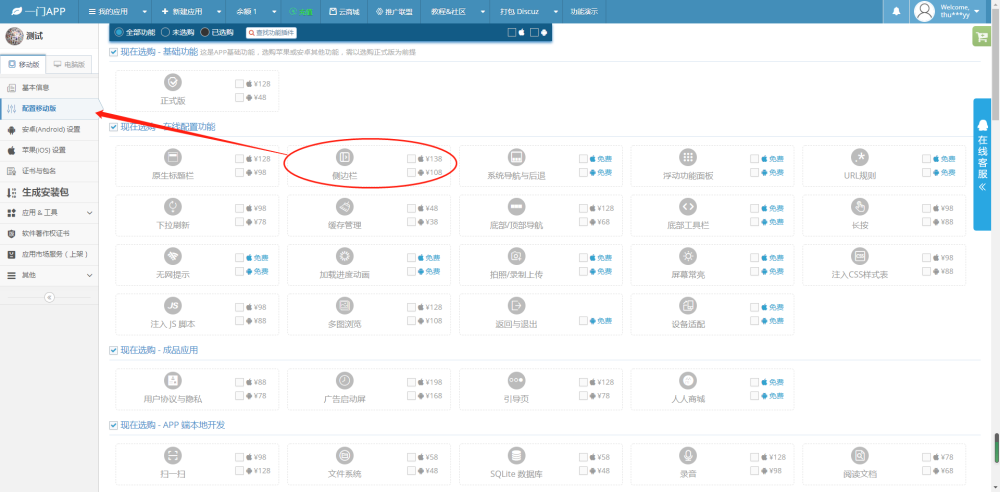Android是一个开放的移动设备操作系统, 而且它是由Google开发。Android由操作系统和相应的应用程序构成,第三方开发人员开发的应用程序需要在Android操作系统上运行。
这里将向你介绍如何构建一个Android应用,包括如何设置开发环境和构建一个简单的应用程序。让我们开始吧!
## 环境设置
要开始构建Android应用程序,您需要安装一些开发工具。这些工具包括Java Development Kit(JDK)和Android SDK。
1. 安装Java Development Kit
JDK是一款Java语言开发工具,Android开发需要Java语言编写,因此我们需要在PC上安装该工具包。您可以从Oracle官方网站下载安装JDK。
2. 安装Android SDK
Android SDK包括用于开发Android应用的组件和工具。Android Studio是由Google开发的一种完整的Android开发环境,其中包括Android SDK和其他工具。因此,我们将使用Android Studio进行应用程序开发。
您可以从Android开发者网站下载并安装最新版本的Android Studio。安装完成后,您可以启动Android Studio以配置和安装Android SDK。
## 创建新项目
使用Android Studio创建新项目非常简单。遵循以下步骤来创建新项目。
1. 启动Android Studio。
2. 在“欢迎”屏幕上,选择“新建项目”。这将打开“新建项目”向导。
3. 选择“应用程序”作为项目类型,并单击“下一步”。
4. 输入应用程序名称,包名称和项目存储位置。包名称应该是唯一的以确保不会与其他应用程序冲突。单击“下一步”。
5. 选择“空活动”作为模板,并在“活动名称”字段中输入活动名称。单击“完成”以创建项目。
## 编写代码
在Android Studio中,您可以使用Java代码编写应用程序。在“项目”视图中,可以找到项目的文件结构。
1. XML文件
您可以使用XML文件创建应用程序的用户界面,如布局,按钮,文本框和图像等元素。您可以在“res/layout”文件夹中查找XML文件。所有这些XML文件都包含在“layout”文件夹中。使用XML文件可以轻松定义应用程序的用户界面,而无需编写代码。
2. Java类
您可以在“src/main/java/com/example/myapplication”文件夹中找到Java类。您可以在这些类中编写应用程序的代码。在Java类中,您可以定义应用程序的行为以及响应用户交互的代码。
## 运行应用程序
完成代码编写后,您可以使用Android Studio内置的模拟器运行应用程序,或连接并运行现实设备。
要使用模拟器,只需单击“运行”按钮并选择已经安装的模拟器。模拟器将显示在您的PC上,并且您可以在其中运行应用程序。
如果要连接并运行现实设备,请确保在开发者选项中启用了USB调试功能。随后,您可以使用USB连接电缆将设备与PC连接。单击“运行”按钮并选择连接的设备即可在现实设备上运行应用程序。
## 结论
Android应用程序开发涉及多个步骤。 先安装Java开发工具包和Android SDK,然后使用Android Studio创建新项目。 接下来,编写代码以定义用户界面和应用程序的行为。 最后,在模拟器或现实设备上运行应用程序以查看其效果。
以上是Android应用程序的简单介绍,让你对Android应用程序的开发有了初步了解。 希望这篇文章能够帮助您开始创建自己的Android应用程序。